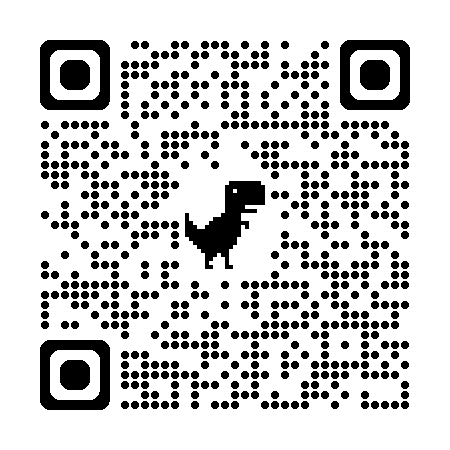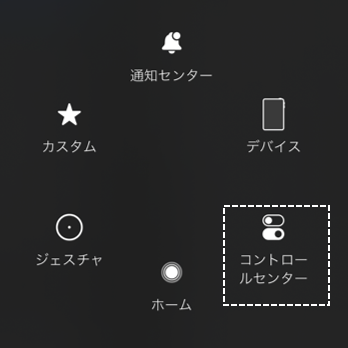「コントロールセンター」とは、Android 端末でいうところの「クイック設定パネル」に相当する機能で、どの画面からでも表示することができて、そこから素早く特定の機能(コントロール)のオン/オフを切り替えたり、アプリを起動することができるようになっています。
目次
1.「コントロールセンター」にアクセスする
「コントロールセンター」を画面に出す方法は、画面の右上隅から下方向にスワイプします。
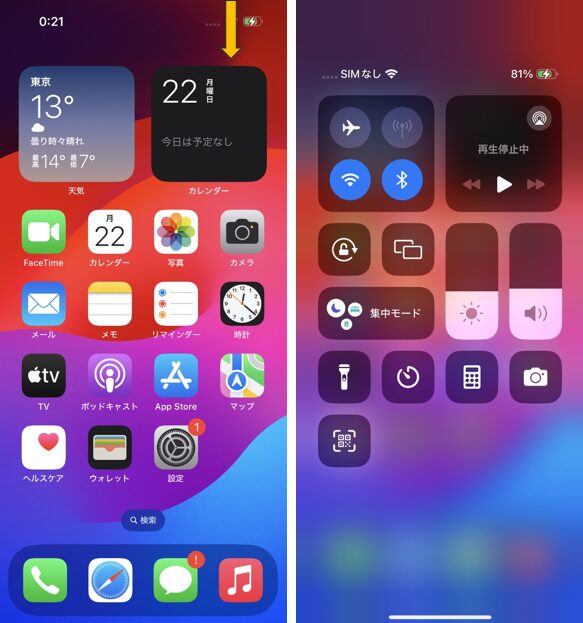
※ホームボタンのある機種の場合は、画面の下部から上方向にスワイプします。
ロック画面を含めて、どの画面からでも「コントロールセンター」を表示するには、【設定】⇒【コントロールセンター】⇒「アプリ使用中のアクセス」を有効にします。
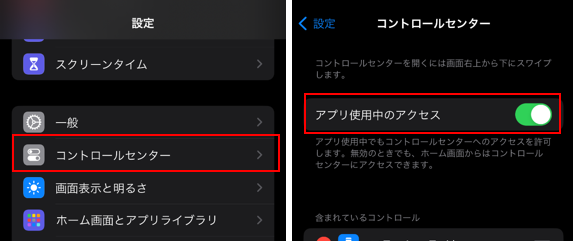
※「アプリ使用中のアクセス」を無効にした場合でも、ホーム画面からはアクセスできます。
2.「コントロールセンター」からできること
「コントロールセンター」は、追加/削除ができない固定のコントロールと、ユーザーがカスタマイズできるコントロールがあります。
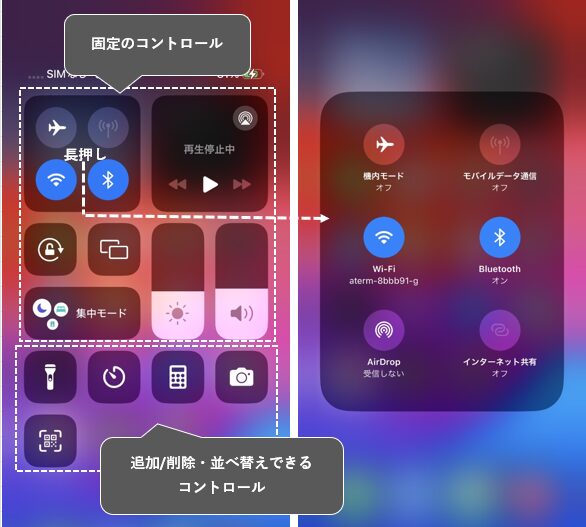
1)固定のコントロール
次のコントロールは固定されていて、追加/削除ができません。
| コントロール | タップしたときの動作 | 長押ししたときの動作 |
|---|---|---|
| 機内モード | 「機内モード」のオン/オフの切り替えができます。 | ー |
| モバイルデータ通信 ※SIMが必要 | ||
| Wi-Fi | 「Wi-Fi」の接続/未接続の切り替えができます。 | 使用する「Wi-Fi」の切り替えができます。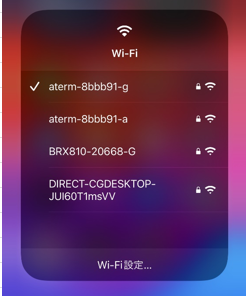 |
| Bluetooth | 「Bluetooth」のオン/オフの切り替えができます。 | |
| AirDrop | 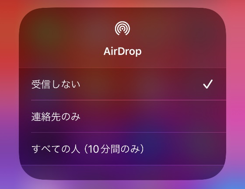 | (同左) |
| インターネット共有 ※SIMが必要 | ||
| 画面の向きのロック*1 | 「画面の向きのロック」のオン/オフの切り替えができます。 | ー |
| 画面ミラーリング | 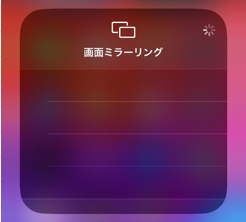 画面ミラーリングできる機器を探しに行って、見つかれば無線でテレビ等の大画面にデバイスの画面をそのまま投影できます。 ただし、次の環境が必要になります。 ・Apple TV または ・Air Play 対応のテレビ | (同左) |
| 集中モード | 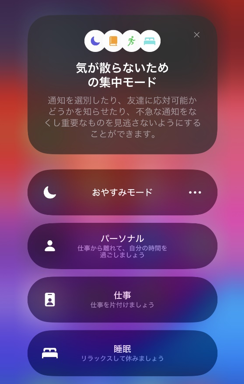 | (同左) |
| メディアコントロール | 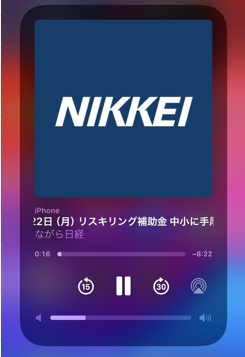 | (同左) |
| 画面の明るさ | スライダーでの画面の輝度調節ができます。 | ・「ダークモード」 ・「Night Shift」 ・「True Tone」 オン/オフの切り替えができます。 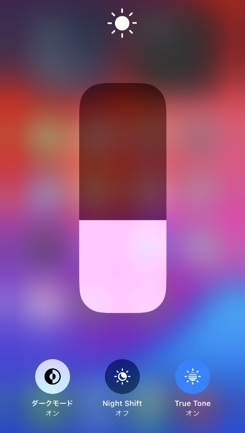 |
| メディアの音量*1*2 | スライダーでのメディアの音量調節ができます。 | 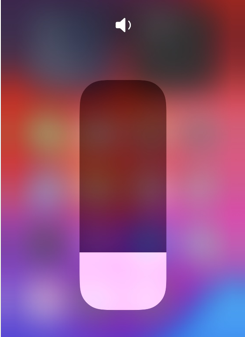 |
2)追加できるコントロール
| コントロール | タップしたときの動作 | 長押ししたときの動作 |
|---|---|---|
| フラッシュライト*2★ | ライトの点灯/消灯ができます。 | ・ライトの明るさを調整できます。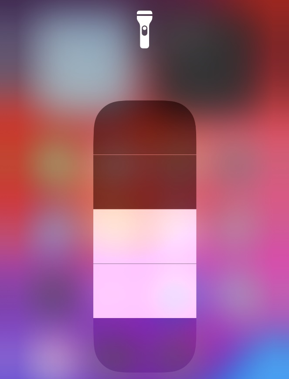 |
| タイマー | 【時計】アプリの「タイマー」画面が開きます。 | ・タイマーの時間を設定して、「開始」できます。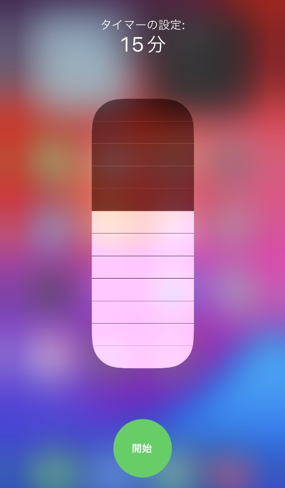 |
| 計算機★ | 【計算機】アプリが開きます。 | 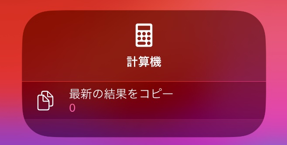 |
| カメラ*1*2 | 【カメラ】アプリが開きます。 | 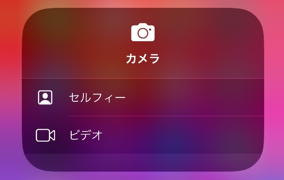 |
| コードスキャナ― | QRコードを読み取り画面が表示されます。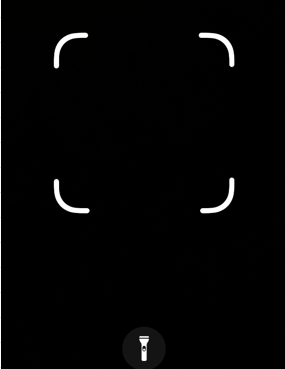 | - |
| Apple TVリモコン | ※「Apple TV」が必要 | (同左) |
| アクセシビリティのショートカット*1*2 | アクセシビリティの各機能のオン/オフの切り替えができます。 | (同左) |
| アクセスガイド | 【アクセスガイド】の設定画面が開きます。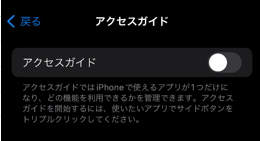 | ー |
| アラーム | 【時計】アプリの「アラーム」画面が開きます。 | ー |
| ウォレット★ | 【ウォレット】アプリが開きます。 | ・「カードの追加」ができます。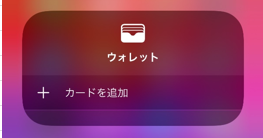 |
| クイックメモ | 【クイックメモ】アプリが開きます。 | ー |
| サウンド認識 | 【サウンド認識】の設定画面が開きます。 | (同左) |
| ストップウォッチ | 【時計】アプリの「ストップウォッチ」画面が開きます。 | ー |
| ダークモード | 「ダークモード」のオン/オフの切り替えができます。 | ー |
| テキストサイズ | テキストサイズを変更できます。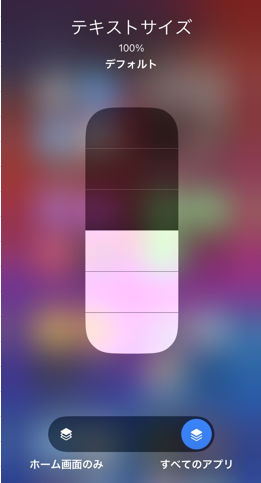 | (同左) |
| ボイスメモ | 【ボイスメモ】アプリが開きます。 | (同左) |
| ホーム | 【ホーム】アプリが開きます。 ※ホーム対応アクセサリ(電球・スピーカー等)があれば機能します。 | (同左) |
| ミュージック認識 | 「Shazamミュージック」のオン/オフの切り替えができます。 | 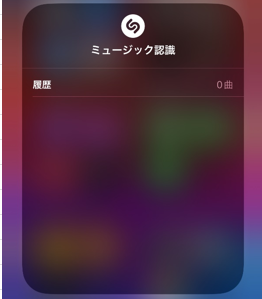 |
| メモ | 【メモ】アプリが開きます。 | 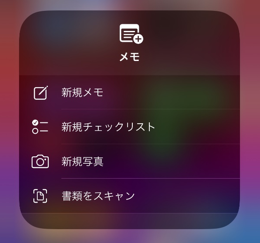 |
| 画面収録 | 画面の録画を3秒後に開始およびその停止ができます。 | ・マイクのオン/オフを指定して、収録開始ができます。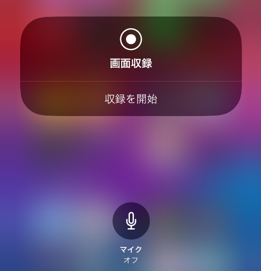 |
| 拡大鏡*2 | 【拡大鏡】アプリが開きます。 | ー |
| 聴覚 | 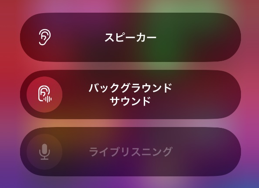 | (同左) |
| 低電力モード | 「低電力モード」のオン/オフの切り替えができます。 | 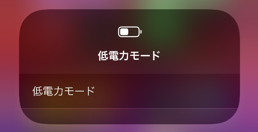 |
3.iPad固有のコントロール
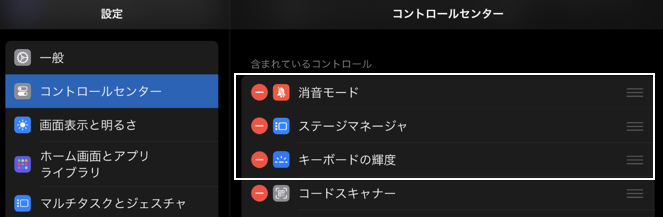
| コントロール | タップしたときの動作 | 長押ししたときの動作 |
|---|---|---|
| 消音モード | 「消音モード」のオン/オフの切り替えができます。 | ー |
| ステージマネージャー | 「ステージマネージャー」のオン/オフの切り替えができます。 | 【最近使ったアプリ】リストや【Dock】の表示/非表示の切り替えができます。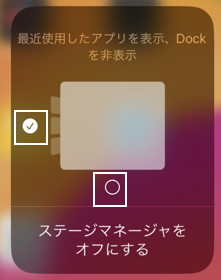 |
| キーボードの輝度 | 「Magic Keyboard」の輝度の調整ができます。 |
4.コントロールの追加/削除・並べ替え
コントロールの追加/削除・並べ替えの編集は、【設定】⇒【コントロールセンター】画面からできます。
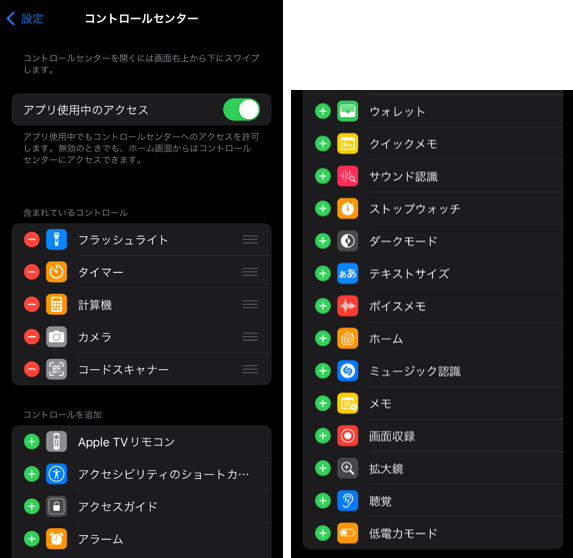
・追加:「+」をタップします。
・削除:「ー」をタップします。
・並べ替え:「Ξ」を長押しして、移動先までドラッグ&ドロップします。